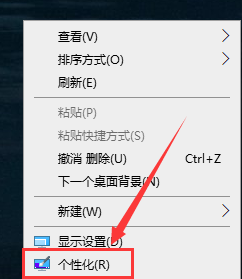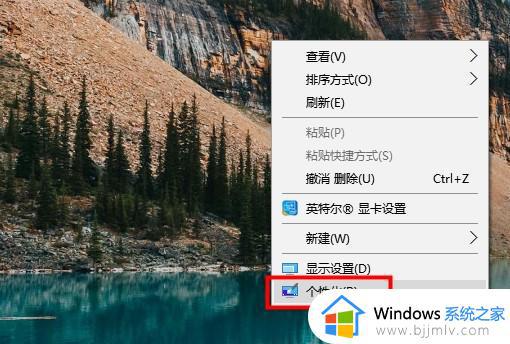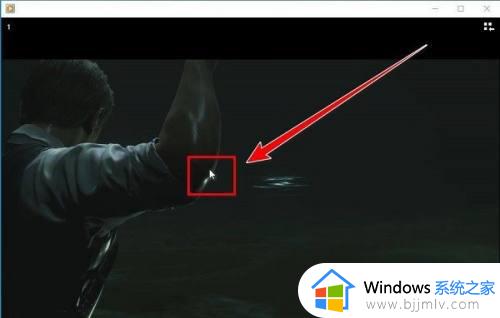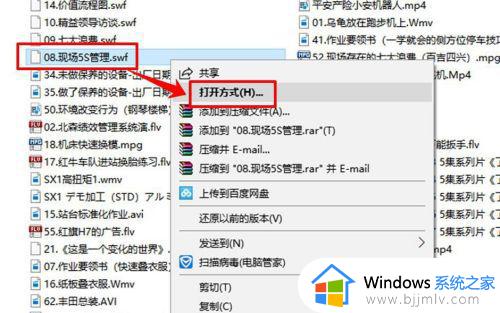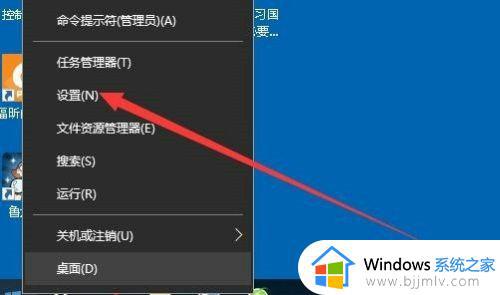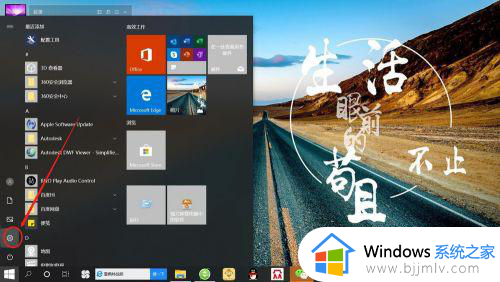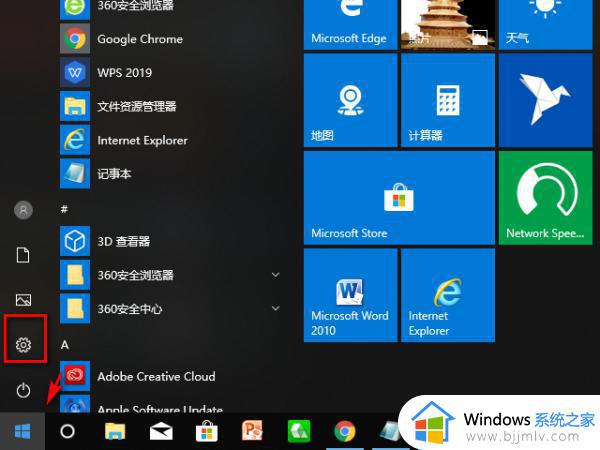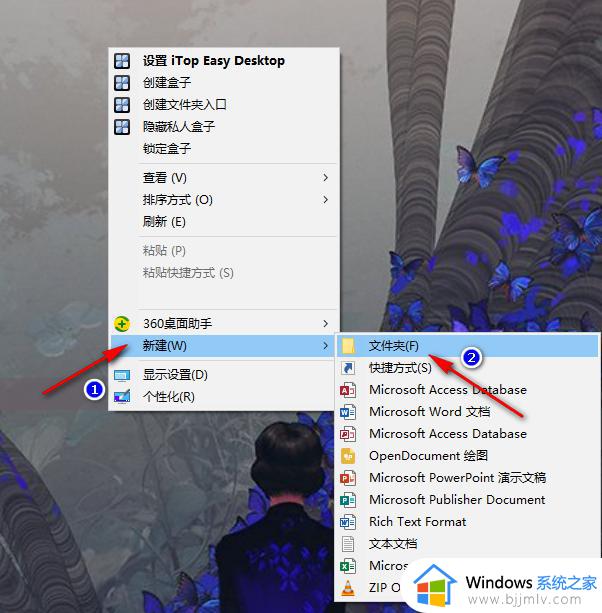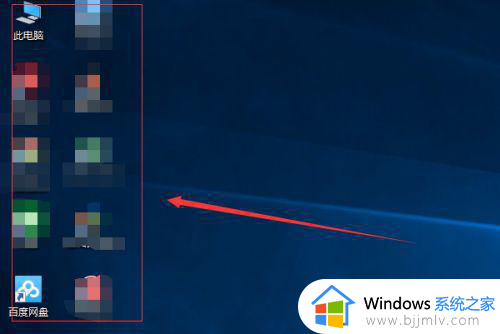Win10图片自动播放怎么设置 Win10图片自动播放怎么设置
更新时间:2023-08-11 10:52:26作者:run
Win10自动播放图片设置方法,在Win10操作系统中,自动播放图片可以为我们的使用体验增添一份便捷和愉悦,有时候我们可能会遇到一些困扰,比如不知道如何设置自动播放图片的功能。本文将为大家介绍Win10图片自动播放怎么设置,让我们轻松掌握这一技巧,享受更加智能化的电脑使用。
设置方法:
1、右击桌面空白处,选择选项列表中的"个性化"。
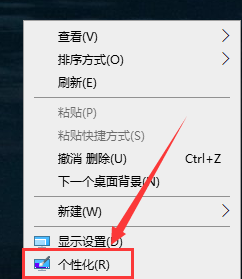
2、进入到新的窗口界面后,点击左侧栏中的"锁屏界面"选项。
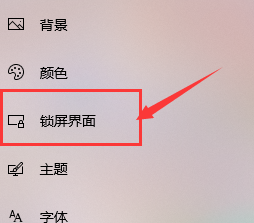
3、随后点击右侧中的"屏幕保护程序设置"。
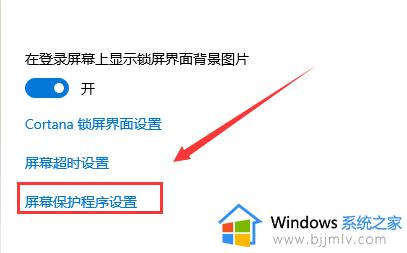
4、在打开的窗口界面中,将"屏幕保护程序"设置为"照片",再点击"设置"按钮。
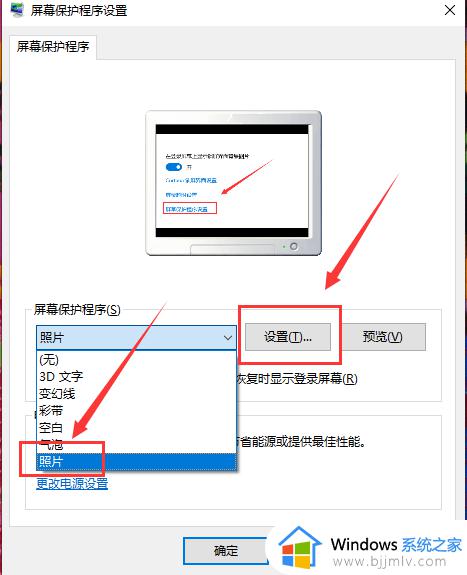
5、然后点击右侧中的"浏览"按钮。
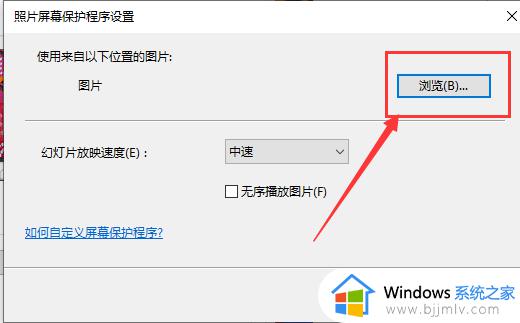
6、最后点击想要设置的文件夹,并点击"确定"保存就可以了。
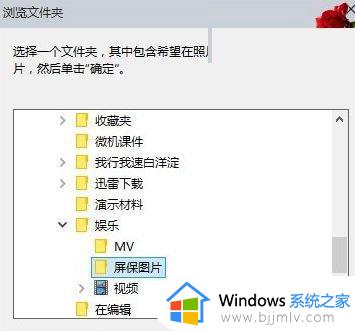
以上是Win10图片自动播放怎么设置的全部内容,如果您遇到类似的问题,请参照小编的方法进行处理,希望这能对您有所帮助。